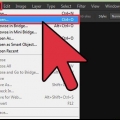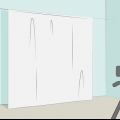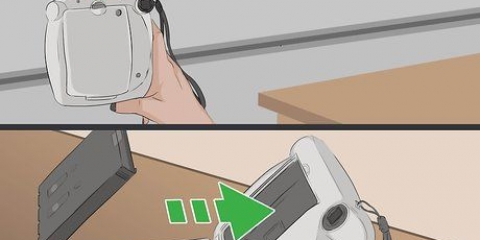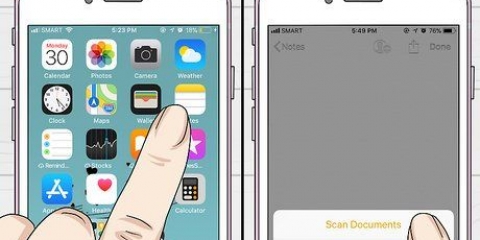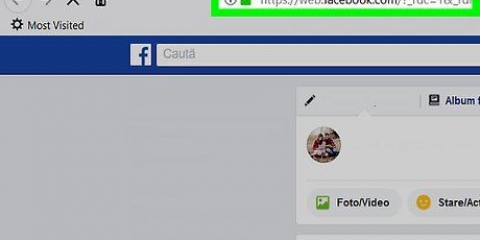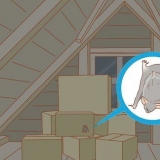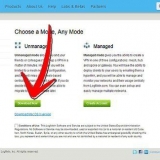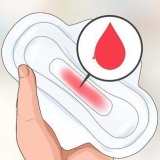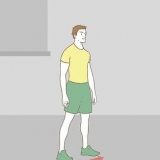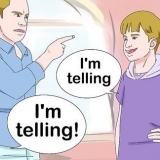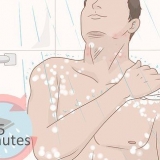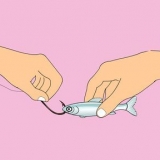For at sløre baggrunden på dit billede skal du have tilstrækkelig afstand mellem kameraet og motivet, så du kan zoome ind for bedre at fokusere på forgrunden. Derudover er det nemmere at få en flot sløret baggrund, hvis dit motiv er lidt længere væk fra den baggrund. Afhængigt af dit objektiv kan du prøve at flytte dit motiv 2, 4 eller 6 meter væk fra baggrunden. 
Fokuser direkte på øjnene. Bemærk: Næse, ører og hår får alle en forskellig grad af skarphed. Ved mindre blændeåbninger vil baggrunden være skarp, ved en større blænde vil baggrunden være sløret. 
Hvis du har en meget lang linse, er du sandsynligvis stadig ret langt fra dit motiv. Hvis du kun har objektivet, der fulgte med kameraet, bliver du nødt til at bevæge dig tættere på dit motiv. Prøv at zoome ind så langt du kan, og det meste af tiden vil du være tættere på dit motiv, end dit motiv er fra baggrunden. Leg med zoomen og tag nogle testbilleder for at se, om du får det resultat, du ønsker. 
Prøv forskellige lukkertider for at få den baggrundssløring, du ønsker. Prøv først en lukkerhastighed på 1/125. Hold din krop og kameraet så stille som muligt. Prøv at spore motivet gennem søgeren, og sørg for, at kameraet fokuserer på motivet. Tag billedet med en rolig hånd. I denne teknik bruger du den slørede baggrund til at understrege motivets bevægelse eller hastighed, fordi den slørede baggrund får motivet til at skille sig ud fra omgivelserne. 

Flyt markøren for at udfylde et af de andre felter tættest på dit motivs øjne. For eksempel fokuserer kameraet automatisk på den valgte del, så resten af billedet, der er længere væk fra den del, der bliver i fokus, vil være ude af fokus. 
Hvis du tager et billede af dit motiv foran f.eks. en væg, så prøv at placere ham eller hende omkring tre fod væk fra væggen. Indstil dit kamera til portrættilstand, så bliver baggrunden automatisk sløret. 
Du bliver nødt til at lege lidt med afstanden for at se, hvor langt dit objektiv kan nå. Du skal zoome så langt ind som muligt, men stadig få dit motiv og noget af baggrunden med i rammen. Med denne metode får du lidt mindre baggrund i billedet, men du får den ønskede effekt. Dit motiv forbliver det samme, kun baggrunden krymper, når du zoomer korrekt ind. Men du får en sløret baggrund. 

Nu er hele dit billede sløret. Men da du stadig har originalen som et lag under, kan du køre viskelæderværktøjet hen over den del af dit billede, der skal være i fokus. Når du har gjort dette, skal du gå til Lav > Opret et lag. Gør to lag til ét med en sløret baggrund. 
Højreklik på baggrundslaget, billedet i lagpanelet, og vælg derefter `Konverter til smart objekt`. Klik på Filter i topmenuen > Sløringsgalleri > Iris falmer. Træk nu iris over motivet på dit billede. Du kan ændre irisens størrelse og form ved at klikke og trække i de forskellige felter, du ser. Du kan holde shift nede, mens du trækker for at gøre rektanglet til en cirkel og få det i den rigtige størrelse. 
Hold og træk rundt i det motiv, du vil forblive skarpt. Dette værktøj bruger de karakteristiske kanter til at vælge dit billede, og det er meget nemmere, hvis du allerede har sløret baggrunden en lille smule med dit kamera. Brug knappen Forfin kanter på indstillingslinjen for at justere dit valg yderligere, og sørg for at du har valgt alt, hvad du vil vælge. Gå nu fra menuen øverst til Vælg > Invertere valg. Nu er alt, hvad der ikke er emnet, valgt. Nu går du til Filter > Gaussisk sløring. Indstil Radius-skyderen til den ønskede position, og klik på `OK`. 
Slør baggrunden på dit billede
Indhold
Hvordan tager professionelle fotografer de smukke portrætter, hvor motivet er perfekt skarpt, men baggrunden er sløret? Der er flere teknikker til at opnå en sløret baggrund, lige fra justering af blænde og lukkerhastighed på dit kamera, til at aktivere portræt- og autofokustilstande og redigering i Photoshop.
Trin
Metode 1 af 3: Slør baggrunden ved at justere blænden

1. Indstil dit DSLR-kamera til blændeprioritet. Der er en rund skive, normalt oven på dit kamera, med flere muligheder såsom `Auto`. Drej drejeknappen, så du selv kan indstille blænden.
- Denne indstilling er normalt mærket `A` eller nogle gange `Av` på visse Canon-modeller.
- Blænde er faktisk størrelsen af åbningen i linsen, som lyset passerer igennem. Som øjets pupil.
- Blænde måles i f-tal (f.eks.: f/1.4), også kendt som `f-stops`. Og selvom det kan lyde forvirrende, jo større f-stop, jo mindre åbning. Så på f/1.4 er blænden (hullet) større end ved f/2. Et mindre f-stop vil give dig mindre dybdeskarphed og bedre adskillelse af forgrunden fra baggrunden, hvilket slører baggrunden.
- Brug det laveste f-stop-tal, dit kamera tillader.

2. Sørg for, at der er større afstand mellem kameraet, motivet og baggrunden.

3. Fyld rammen med motivet i et `medium shot`. Dette er et billede, hvor motivet er indrammet fra taljen og op. For et flot portrætbillede skal du måske komme lidt tættere på, eller zoome dit kamera ind, så du kan fokusere godt på skuldre og hoved. Men hvis du starter lidt længere væk, kan du lave nogle justeringer først.

4. Zoom ind. Reducer dybdeskarpheden ved at zoome ind. Hvis du vil have den mindst mulige dybdeskarphed, kan du bruge et zoom- eller teleobjektiv og zoome så langt ind som muligt. Kom så tæt på dit motiv som muligt.

5. Bevæg dig med et motiv i bevægelse. Hvis dit motiv bevæger sig, skal du flytte kameraet med det for at spore motivet og holde det skarpt, mens baggrunden toner ud. Denne teknik kaldes panorering.
Metode 2 af 3: Brug af forskellige indstillinger på dit kamera

1. Sæt dit kamera i portrættilstand. Hvis du ikke har et kompliceret kamera, kan du stadig sløre baggrunden på et billede ved at bruge andre indstillinger, såsom portrættilstand, som automatisk giver dig den effekt, du ønsker.
- Portrættilstand kan findes på urskiven under `P`et` eller det lille ikon af en kvinde. Drej drejeknappen til portrætretning, så dit kamera automatisk vælger den korrekte blænde og lukkerhastighed.

2. Juster dine autofokusindstillinger i menuen. Du kan trykke på dit kameras menuknap og navigere til fokusvalg. På mange kameraer vil du se flere kasser, hvoraf den midterste er farvet.

3. Flyt dit motiv så langt væk fra baggrunden som muligt. Du kan selv reducere din dybdeskarphed, hvis du ikke har en linse til at gøre det for dig ved at skabe en stor afstand mellem forgrund og baggrund.

4. Zoom ind så langt du kan. Hvis du bruger et kit-objektiv (det, der fulgte med kameraet, da du købte det), skal du zoome ind for at få en længere brændvidde, som giver dig mulighed for at komme længere væk fra dit motiv.
Metode 3 af 3: Slør baggrunden i Photoshop

1. Brug funktionen i Photoshop til at sløre baggrunden på dit billede. Vælg ikonet, der ligner en regndråbe i værktøjslinjen, det er funktionen til at sløre.
- Øverst på din skærm kan du se muligheder for din børstestørrelse og hvor kraftigt penselstrøget skal være. Du kan tilpasse dette til din smag. Til et portrætbillede med meget baggrund kan du bruge en ret stor pensel.
- Hold musen nede og svæv over baggrunden på dit billede for at gøre det sløret.
- Husk, du skaber ikke rigtig dybde med denne teknik - den slører bare alt i baggrunden lige meget, i stedet for at være afhængig af den reelle afstand fra linsen. Et billede, der allerede er blevet defokuseret med kameraet, har samlet visuel information fra omgivelserne, noget du aldrig kan opnå med et billede, der er blevet defokuseret i Photoshop, fordi den information ikke er der i Photoshop. Et sløret billede i kameraet vil se mere ægte og naturligt ud.

2. Gør det sløret ved at bruge lag. Denne mulighed kræver, at du duplikerer lag ved at gå til Lag > Lav Duplikat tilbage. Fra dit duplikerede lag skal du klikke på Filtre > Forsvinde > Gaussisk sløring.

3. Slør baggrunden på dit billede ved at gøre dit billede til et `smart objekt`. Dette giver dig mulighed for at bruge `Iris Blur`-funktionen til at holde dit motiv i fokus, mens baggrunden sløres.

4. Brug Quick Select Tool til at sløre baggrunden. Find Quick Select Tool på din værktøjslinje, som ligner en pensel med en oval af prikker ved siden af.

5. Hvis du bruger en nyere version af Photoshop, kan du også prøve indstillingen Smart Blur. Dette filter evaluerer rækkevidden af pixels i baggrunden og forgrunden, hvilket giver dig mere kontrol over billedet. Filteret kan også justeres, så du kan redigere billedet endnu bedre.
Tips
- Du kan også blande flere metoder for at få det ønskede resultat.
- Download en dybdeskarphedstabel, og vælg den passende blænde for dit motivs afstand fra baggrunden.
- Denne effekt opnås ved lille dybdeskarphed. Ud over en bred blændeåbning (f/1.8-2.8) andre faktorer, der kan påvirke dybdeskarpheden, såsom (a) objektivets brændvidde og (b) afstanden fra dit motiv.
- Da kompaktkameraer kun har en lille billedsensor eller chip, er det svært at opnå denne effekt. Det er nemmest med et 35 mm spejlreflekskamera, et digitalt spejlreflekskamera eller et professionelt videokamera med et zoomobjektiv på. Med nogle kompaktkameraer (6-12x zoom) kan du sløre baggrunden en smule. Zoom ind og vælg den bredest mulige blændeåbning.
- Afhængigt af det kamera du bruger og de objektiver du har, skal du lege med det fysiske rum mellem dig og motivet og baggrunden.
Fornødenheder
- Kamera med en stor billedsensor, såsom et 35 mm kamera.
- `Hurtigt` objektiv, som er et objektiv med en maksimal blænde på f/2.8 eller større. Jo lavere f-tal, jo bredere blænde. En større blænde, i kombination med en stor billedsensor, giver meget lille dybdeskarphed: så får du en sløret baggrund.
Artikler om emnet "Slør baggrunden på dit billede"
Оцените, пожалуйста статью
Populær